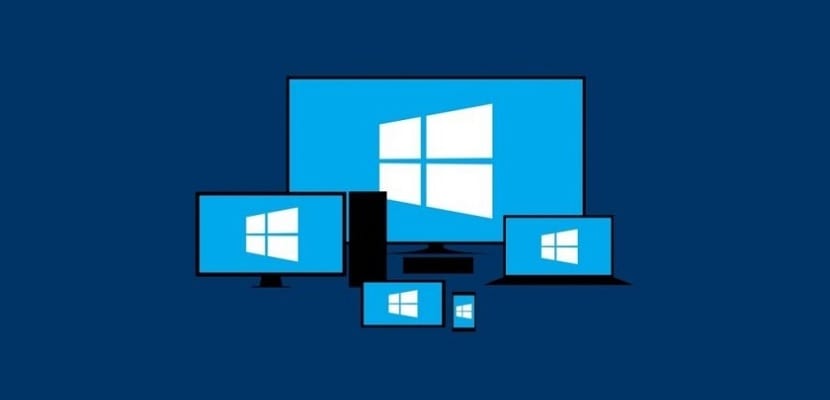
ล่วงเวลา, เป็นเรื่องปกติที่คอมพิวเตอร์ของเราจะเริ่มทำงานช้าลงเล็กน้อย. เป็นกระบวนการปกติแม้ว่าในหลายกรณีจะน่ารำคาญ ดังนั้นเราจึงสามารถดำเนินการได้ตลอดเวลาเพื่อพยายามปรับปรุงและทำให้ทำงานได้เร็วขึ้น จากนั้นเราจะฝากเคล็ดลับและคำแนะนำในเรื่องนี้ให้คุณ
ด้วยวิธีนี้คุณจะสามารถ ทำให้คอมพิวเตอร์ของคุณทำงานได้ดีขึ้นและทำงานได้เร็วขึ้น. เป็นเทคนิคง่ายๆที่คุณสามารถทำได้โดยไม่ต้องติดตั้งโปรแกรมหรือเครื่องมือใด ๆ พร้อมที่จะเรียนรู้เทคนิคเหล่านี้แล้วหรือยัง?
ลบโปรแกรมที่คุณไม่ได้ใช้

แนวโน้มที่พบบ่อยมากในหมู่ผู้ใช้คือ ติดตั้งโปรแกรมจำนวนมากบนคอมพิวเตอร์. นี่คือสิ่งที่ส่งผลกระทบต่อการทำงานของทีมเรา ช่วยให้ทำงานได้ช้าลง ดังนั้นจึงเป็นการดีที่เราจะควบคุมโปรแกรมที่เราติดตั้งไว้ในคอมพิวเตอร์ แน่นอนว่าเราพบบางอย่างที่เราไม่ได้ใช้เลย
ดังนั้นโปรแกรมที่เราติดตั้งและไม่ได้ใช้งาน เราต้องกำจัดพวกมัน. เราจัดการเพื่อเพิ่มพื้นที่ว่างนอกเหนือจากการกำจัดกระบวนการเหล่านั้นที่กำลังทำงานอยู่เบื้องหลังซึ่งทำให้คอมพิวเตอร์ทำงานช้าลง เมื่อเสร็จสิ้นโปรแกรมเหล่านี้เราจะเห็นว่ามีการปรับปรุงบางอย่างในความช้าของคอมพิวเตอร์นี้
ควบคุมว่าจะให้แอปใดทำงานเมื่อเริ่มต้น
เมื่อเราติดตั้งโปรแกรมบนคอมพิวเตอร์มีบางโปรแกรมที่กำหนดค่าไว้ในลักษณะที่ เมื่อเราเริ่มต้นคอมพิวเตอร์เครื่องจะทำงานโดยอัตโนมัติ. นี่คือสิ่งที่สามารถมีอิทธิพลอย่างมากต่อการเริ่มต้นระบบคอมพิวเตอร์ทำให้ทำงานช้าลงมาก ดังนั้นเราต้องควบคุมว่าแอปพลิเคชันใดที่จะเริ่มทำงานโดยอัตโนมัติ ด้วยวิธีนี้ให้เลือกเฉพาะสิ่งที่เราต้องการเริ่มต้นหรือเป็นประโยชน์
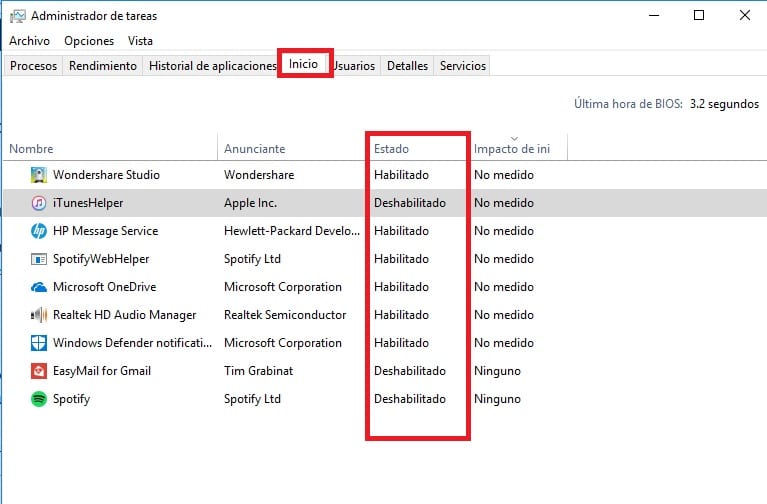
ในคอมพิวเตอร์ Windows เราต้องไปที่ตัวจัดการงานสำหรับสิ่งนี้ ที่ด้านบนเราจะเห็นว่ามีหลายแท็บหนึ่งในนั้นคือ "หน้าแรก" ในแท็บนี้เราจะพบรายชื่อแอปพลิเคชัน ทุกอย่างที่ "เปิดใช้งาน" จะเริ่มทำงานโดยอัตโนมัติ เราสามารถปิดการใช้งานได้โดยคลิกขวา ดังนั้นพวกเขาจะไม่เริ่มทำงานเมื่อเราเปิดคอมพิวเตอร์ซึ่งจะทำให้การเริ่มต้นทำงานเร็วขึ้น
เพิ่มพื้นที่ว่างในฮาร์ดไดรฟ์ของคุณ
การทำความสะอาดฮาร์ดไดรฟ์มีประโยชน์ในสถานการณ์ประเภทนี้. หากคุณมีคอมพิวเตอร์ Windows 10 เรามีเครื่องมือที่มาพร้อมกับระบบปฏิบัติการซึ่งช่วยให้เราสามารถทำงานประเภทนี้ได้ ดังนั้นเราจะเพิ่มพื้นที่ว่างในกรณีที่เป็นไปได้และจำเป็น เรียกว่า Disk Cleanup ซึ่งเราสามารถค้นหาได้โดยใช้ "cleanmgr" ในแถบค้นหาในแถบงาน เป็นแอปพลิเคชั่นที่มีประโยชน์อย่างยิ่ง
เราไม่ต้องทำอะไรเลยเพียงทำตามขั้นตอนที่ระบุและเลือกฮาร์ดไดรฟ์ที่เราต้องการทำความสะอาดนี้ วิเคราะห์หน่วยนั้นและ มันจะแสดงให้เราเห็นทุกอย่างที่สามารถลบได้ ดังนั้นเราจึงเพิ่มพื้นที่ว่างและทำให้คอมพิวเตอร์ทำงานได้เร็วขึ้น
จัดเรียงข้อมูลฮาร์ดไดรฟ์ของคุณ

เคล็ดลับทั่วไปอีกประการหนึ่งในสถานการณ์ประเภทนี้ซึ่งมักจะช่วยให้ความเร็วของคอมพิวเตอร์เพิ่มขึ้นอย่างมาก คือการจัดเรียงข้อมูลในฮาร์ดไดรฟ์ อีกครั้งหากคุณมีคอมพิวเตอร์ Windows 10 คุณไม่จำเป็นต้องทำอะไรมากในเรื่องนี้เนื่องจากเรามีเครื่องมือในระบบปฏิบัติการที่จะช่วยเราในกระบวนการนี้ เราต้องพิมพ์แฟรกเมนต์ในแถบค้นหาบนทาสก์บาร์ เครื่องมือนี้จะออกมาแล้ว
สิ่งเดียวที่เราต้องทำในกรณีนี้ คือการเลือกฮาร์ดไดรฟ์ที่เราต้องการจัดเรียงข้อมูล. เครื่องมือจะทำหน้าที่วิเคราะห์สถานะและจากนั้นจะเริ่มต้นด้วยกระบวนการจัดเรียงข้อมูลนี้ เมื่อเสร็จแล้วเราอาจสังเกตเห็นว่ามีการปรับปรุงความเร็วของอุปกรณ์ของเรา
เปลี่ยนฮาร์ดไดรฟ์
ฮาร์ดดิสก์เป็นส่วนหนึ่งที่ปัญหาเหล่านี้มักจะเข้มข้น ที่พบบ่อยที่สุดคือคุณมี HDD อยู่ในคอมพิวเตอร์ของคุณซึ่งมักจะทำให้การทำงานช้าลง ดังนั้นคำแนะนำทั่วไปในสถานการณ์ประเภทนี้คือการเปลี่ยนฮาร์ดไดรฟ์และแทนที่ด้วย SSD แม้ว่าโดยปกติแล้วพวกเขาจะให้ความจุในการจัดเก็บที่ต่ำกว่า แต่การทำงานของมันก็ลื่นไหลและเบากว่า ซึ่งจะช่วยปรับปรุงความเร็วของคอมพิวเตอร์ได้อย่างมีนัยสำคัญ
ตามเหตุผล ขึ้นอยู่กับสถานะและอายุของคอมพิวเตอร์ของเรา. เนื่องจากถ้าเป็นทีมที่ค่อนข้างเก่ามันไม่สมเหตุสมผลเลยที่เราจะนำตัวเองเข้าสู่กระบวนการเช่นนี้ด้วยการลงทุนทั้งเวลาและเงินที่เป็นนัย เราต้องพิจารณาในแต่ละกรณีและดูว่าสิ่งนั้นสามารถช่วยเราได้หรือไม่
ตรวจสอบการอัปเดต

อาจเกิดขึ้นที่ต้นกำเนิดของปัญหาความเร็วนี้ใน คอมพิวเตอร์เกิดจากความล้มเหลวของซอฟต์แวร์. ดังนั้นวิธีแก้ปัญหาในกรณีประเภทนี้อาจง่ายมาก เนื่องจากสิ่งที่เราต้องทำคืออัปเดตอุปกรณ์และด้วยวิธีนี้ปัญหาจะกลายเป็นส่วนหนึ่งของอดีต ดังนั้นตรวจสอบว่ามีการอัปเดตสำหรับคอมพิวเตอร์ของคุณในขณะนั้นหรือไม่
ในแง่นี้สิ่งสำคัญคือต้องมีการปรับปรุงองค์ประกอบต่างๆของอุปกรณ์ รวมถึงไดรเวอร์และคอนโทรลเลอร์. เกิดขึ้นในหลายกรณีที่ไม่มีการล้าสมัยและก่อให้เกิดปัญหาในอุปกรณ์ ดังนั้นการตรวจสอบว่าอัปเดตทั้งหมดเป็นเวอร์ชันล่าสุดที่มีอยู่จึงมีความสำคัญในสถานการณ์ประเภทนี้
ตรวจหามัลแวร์
แม้ว่ามันจะไม่ธรรมดาเกินไป เป็นไปได้ว่ามีมัลแวร์หรือไวรัสบางตัวพุ่งเข้ามา ในคอมพิวเตอร์ และนี่เป็นผู้รับผิดชอบต่อการทำงานที่ช้า ดังนั้นการดำเนินการวิเคราะห์โดยใช้โปรแกรมป้องกันไวรัสที่เราติดตั้งไว้ในขณะนั้นจึงเป็นสิ่งสำคัญ เนื่องจากจะช่วยให้เราสามารถตรวจจับได้ว่ามีสิ่งที่พุ่งเข้ามาในคอมพิวเตอร์หรือไม่ คุณจึงสามารถดำเนินการได้

ทำการสแกนคอมพิวเตอร์เพื่อหามัลแวร์ไวรัสหรือภัยคุกคามประเภทอื่น ๆ เพื่อให้สามารถไขข้อสงสัยได้และนี่ไม่ใช่จุดเริ่มต้นของการชะลอตัวในคอมพิวเตอร์ นอกจากนี้หากคุณสังเกตเห็นว่ามันทำงานได้แย่ลงหลังจากติดตั้งโปรแกรมเฉพาะคุณควรลบโปรแกรมดังกล่าวโดยเร็วที่สุด
ลบไฟล์ชั่วคราว
เช่นเดียวกับโปรแกรมต่างๆ ระบบปฏิบัติการมีแนวโน้มที่จะจัดเก็บไฟล์ชั่วคราวจำนวนมาก. อาจเป็นไปได้ว่าสาเหตุที่ทำให้คอมพิวเตอร์ของเราทำงานช้าก็เป็นได้ ดังนั้นเราต้องดำเนินการกำจัดมันเพื่อให้สามารถทำงานได้ตามปกติบนคอมพิวเตอร์ ใน Windows 10 เราสามารถพบได้ในการกำหนดค่าภายในส่วนการจัดเก็บระบบ ดังนั้นเราสามารถดำเนินการกำจัดมันในคอมพิวเตอร์ของเราได้ด้วยวิธีง่ายๆ
E MatíasBordón